win11显卡驱动安装不了怎么办 win11显卡驱动安装不上去如何解决
更新时间:2021-10-11 16:51:04作者:huige
在升级到win11系统之后,都会安装各种驱动来使用,不过近日有不少win11正式版系统用户要安装显卡驱动的时候发现安装不了,不知道该怎么办呢,可能是组策略设备安装限制住了,针对这个问题,本文给大家说说win11显卡驱动安装不上去的解决教程。
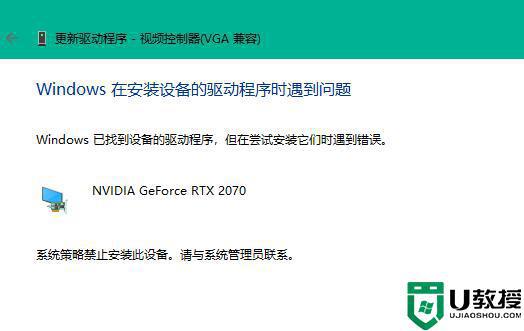
具体解决方法如下:
方法一:
1、首先按下键盘“Win+R”调出运行,输入“gpedit.msc”回车确定进入组策略编辑器。
2、然后依次进入“计算机配置-管理模块-系统-设备安装中点击设备安装限制”
3、然后在其中勾选“已禁用”,并点击下方的“确定”保存。
4、更改完成后,应该就可以正常安装显卡驱动了。
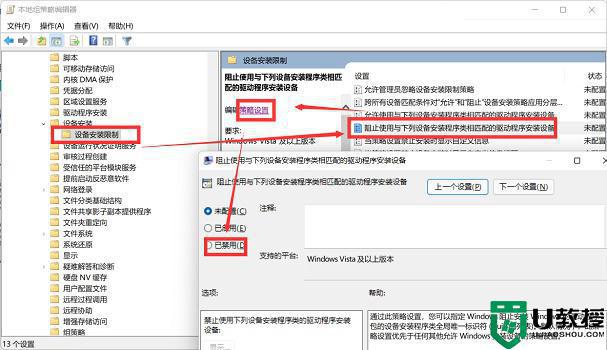
方法二:
1、首先进入系统设置,然后选择右侧的“恢复”。
2、然后在其中找到并选择“立即重新启动”。
3、然后依次进入“疑难解答-高级选项-启动设置”。
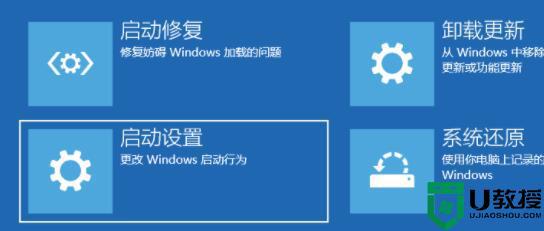
4、在这里选择重启,接着按下键盘“F4”进入安全模式。
5、然后在安全模式中就可以下载安装显卡驱动了。
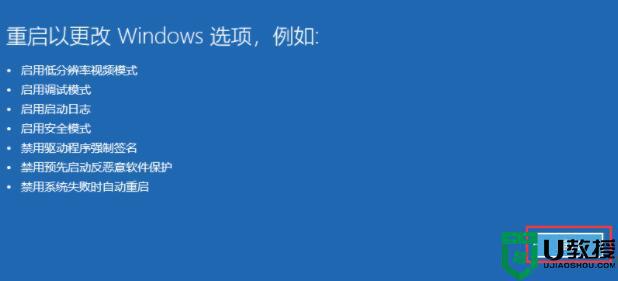
上述为大家讲述的便是win11显卡驱动安装不了的详细解决方法,碰到一样情况的小伙伴们可以按照上面任意一种方法来操作,相信就可以成功安装显卡驱动了。
win11显卡驱动安装不了怎么办 win11显卡驱动安装不上去如何解决相关教程
- win11无法安装显卡驱动怎么办 win11显卡驱动安装不上如何解决
- 技嘉显卡驱动怎么安装win11 win11安装技嘉显卡驱动教程
- win11显卡驱动安装失败怎么办 win11显卡驱动装不上解决方法
- win11显卡驱动安装不成功怎么办 win11显卡驱动安装一直失败解决方法
- win11安装不了英伟达驱动怎么办 win11无法安装NVIDIA显卡驱动如何解决
- windows11安装到88不动了怎么办 win11安装卡在88%不动如何处理
- windows11显卡驱动如何升级 显卡驱动怎么更新win11
- win11驱动安装失败怎么办 win11驱动一直安装失败解决方法
- win11怎么更新显卡驱动 win11显卡驱动程序更新方法
- 为什么win11系统安装声卡无法驱动 win11安装声卡无法驱动的解决方法
- Windows 11系统还原点怎么创建
- win11系统提示管理员已阻止你运行此应用怎么解决关闭
- win11internet选项在哪里打开
- win11右下角网络不弹出面板
- win11快捷方式箭头怎么去除
- win11iso文件下好了怎么用
热门推荐
win11系统教程推荐
- 1 windows11 中文怎么设置 win11语言设置中文的方法
- 2 怎么删除win11系统的所有无用文件 Win11删除多余系统文件的方法
- 3 windows11 任务栏设置全透明方法 win11任务栏全透明如何设置
- 4 Win11系统搜索不到蓝牙耳机设备怎么回事 window11搜索不到蓝牙耳机如何解决
- 5 win11如何解决任务管理器打不开 win11任务管理器打不开解决教程
- 6 win11序列号激活码2022年最新永久 免费没过期的win11激活码大全
- 7 win11eng键盘不好用怎么删除 详解删除win11eng键盘的方法
- 8 Win11时间图标不见的两种恢复方法
- 9 win11安装不上Autocad软件怎么回事 win11安装不上Autocad软件的处理方法
- 10 万能的Win11专业版激活码大全 Win11专业版激活密钥神key

